Flux d'achat - (3) Facturation des Réceptions
Résumé du document
Ce document a pour objectif de décrire la procédure de gestion d’achat auprès d’un fournisseur pour les achats de marchandises ou de matières premières (vos produits courants destinés à la revente ou à la transformation).
La 3ème étape est la gestion de la facturation.
Par défaut, la facture se crée avec les quantités livrées.
Il faut donc créer votre facture une fois la réception effectuée (en réel et sur Odoo, voir étape 2 du flux d'achat).
Deux façons de faire :
- une facture pour un bon de commande,
- une facture pour plusieurs bons de commande (fusion).
Visionner le MOOC sur le flux d'achat.
1/ Facture à partir du bon de commande
- Lors de la réception de votre commande, (voir étape 2), la validation de vos bons de réception (IN) les a passé à l'état "Prêt", c'est à dire à facturer.
- Le bon de commande est la porte d'entrée à toutes les actions qui suivent (réception et facturation) : vous pouvez donc retrouver celui-ci dans le menu "Achats" (possible filtre par numéro ou fournisseur), puis cliquer sur le bouton"Créer la facture".
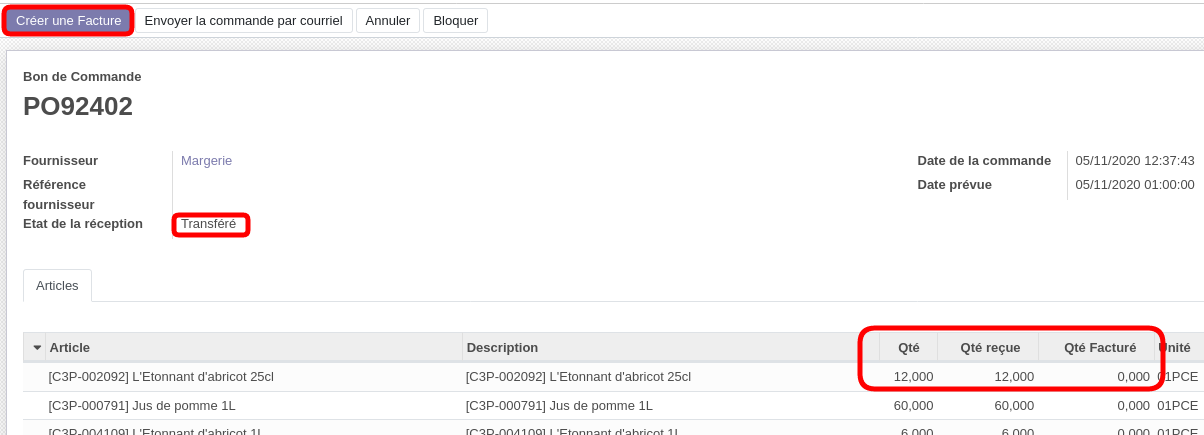
On voit ci-dessus que l'on peut retrouver dans le bon de commande le suivi des quantités commandées, livrées et facturées. Par ailleurs, on a un indicateur de suivi de la réception (ici à "Transféré").
Regrouper plusieurs bons de commande (PO) en une seule facture :
- 1ère méthode :
Odoo génère autant de factures brouillon qu'il y a de fournisseurs parmi les BL sélectionnés. On retrouve toutes ces factures brouillon dans le menu "Facturation". Dans l'exemple ci-dessus, il y aurait une seule facture pour le fournisseur Harinck, à partir de 2 BL.
Dans les factures brouillon, on retrouve la référence du PO devant chaque libellé d'article dans la colonne "description" :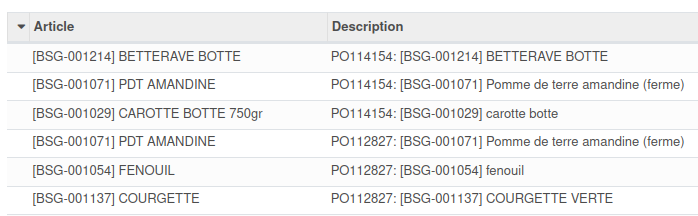
- 2ème méthode : dans le cas où vous avez une facture pour plusieurs bons de réception, vous pouvez rapprocher vos factures entre elles à l'aide de ce champ "complète automatiquement" => la facture brouillon sur laquelle vous êtes va se cumuler à une (ou plusieurs) existante(s) correspondant aux PO sélectionnés dans la liste :
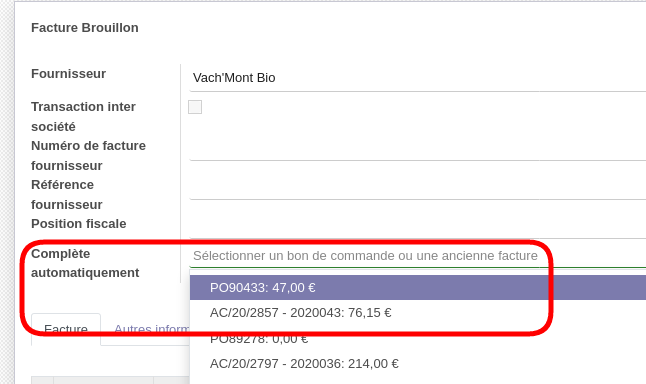
2/ Facture à partir du bon de réception
- Vous pouvez aussi retrouver le bon de réception dans "Inventaire" >> "Réception", avec la possibilité de filtrer par numéro de commande ou par fournisseur. Par la suite il faut cliquer sur le raccourci
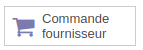 pour revenir sur le bon de commande (voir ci-dessus) et créer la facture.
pour revenir sur le bon de commande (voir ci-dessus) et créer la facture.
Opérations à réaliser avant de valider une facture brouillon
Import de facture fournisseur PDF dans Odoo
Si vous avez le bandeau vert ci-dessous, la meilleure option, est d'utiliser l'outil d'analyse automatique de votre facture : voir > LE TUTO <
Il vous permettra de gagner beaucoup de temps puisqu'Odoo fait pour vous toutes les étapes de vérification que sinon vous devriez mener manuellement (voir ci-dessous).
et / ou vérification manuelle des produits, quantités et prix d'achat
- La première vérification à réaliser est de vérifier que les produits (et les quantités) de la facture papier sont les mêmes que ceux proposés par Odoo. Si ce n'est pas le cas, il peut s'agir :
- d'une facturation indue de la part de votre fournisseur, qu'il faut régulariser : à voir avec lui ;
- d'une erreur de saisie d'un produit de votre part lors de la sélection des produits; vous pouvez alors réaliser un inventaire partiel correctif pour corriger l'erreur. (généralement, un produit acheté à la place d'un autre) ;
- la deuxième vérification a réaliser est celle du prix unitaire d'achat. Si le prix présent sur la facture n'est pas le même, vous pouvez appliquer le changement dans la fiche de votre produit en impactant le prix d'achat du fournisseur, ainsi que le prix de revient HT ; La taxe et le sous-total se recalculent dès que vous cliquez sur le bouton
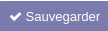
-
Enfin, la dernière vérification consiste à corriger éventuellement les valeurs des TVA auto-calculées. Il s'agit généralement d'erreurs de centimes dues à des problèmes d'arrondis (la façon de calculer un total de TVA n'est pas normée en France, il est donc possible avec plusieurs logiciels différents d'avoir plusieurs totaux différents pour une même facture). Pour ceci, cliquer et modifier la valeur dans la colonne "Montant" pour qu'elle correspondant au montant sur la facture papier :

Ajout des informations fournisseurs
Les 3 champs suivants (mentions obligatoires) sont à retrouver sur la facture fournisseur papier, et à renseigner sur Odoo :
- La "date de facture" va avoir un impact sur la date comptable à laquelle la charge est constatée ;
- la "date d'échéance" va avoir un impact sur le lancement des paiements, et donc sur votre trésorerie ;
- le "Numéro de facture fournisseur" va vous aider et aider le service comptable à retrouver facilement la facture en cas de relance fournisseur, et d'éviter que vous saisissiez deux fois la même facture fournisseur (et donc que vous la payez deux fois);
Odoo n'accepte pas qu'un numéro de facture soit utilisé 2 fois pour un même fournisseur, or certains facturent à partir de carnets de factures papiers qui reprennent à 1 à chaque nouveau carnet, donc le cas de figure se présente de temps en temps. Dans ce cas, il faut indiquer la date de facture derrière le numéro, de sorte à faire une suite unique (plus de problème de doublon) : exemple le fournisseur vous donne une facture n°5 le 16 novembre 2020, vous pouvez écrire "5 - 16/11/2020"
Validation de votre facture
Une fois que vous avez réalisez ces différentes vérifications, cliquer sur le bouton .
.
NB : c'est le compta qui cliquera plus tard sur  .
.
Pour aller plus loin
Fournisseur européen
- Si vous votre fournisseur est hors France ET situé en europe, la fiscalité Intra communautaire s'applique. Il faut pour cela paramétrer correctement votre fournisseur.
- Votre facture sera paramétrée ainsi :

- Sur chaque ligne de la facture, s'appliquera des TVAs négatives et positives. Le montant de la TVA sera donc nulle.
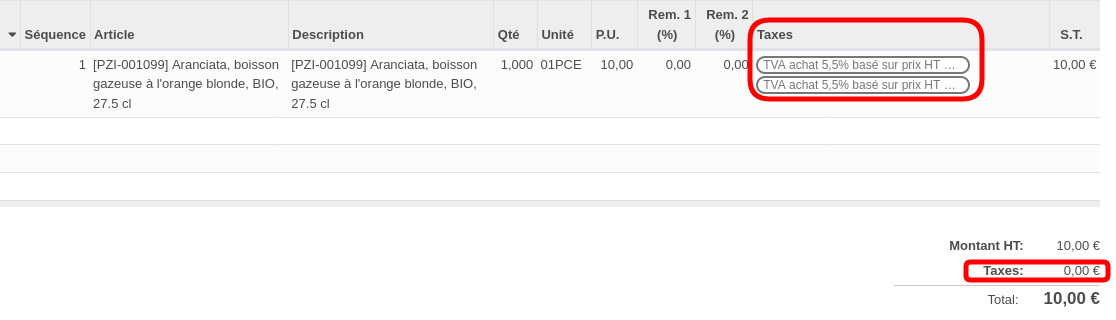
Manipulation sur les lignes
- Vous avez la possibilité de réordonnancer les lignes comme sur votre bon de commande en maintenant la souris appuyée sur l'icône
 afin que l'odre affiché correspondent à celui de la facture, si cela vous aide à vous y retrouver ;
afin que l'odre affiché correspondent à celui de la facture, si cela vous aide à vous y retrouver ; - Vous pouvez mettre un prix d'achat à 4 chiffres après la virgule pour solutionner certains problèmes avec des fournisseurs qui arrondissent parfois les calculs d'une façon différentes, ou avec certains fournisseurs qui ont des prix de ventes à 3 chiffres après la virgules ; (viandes notamment);

